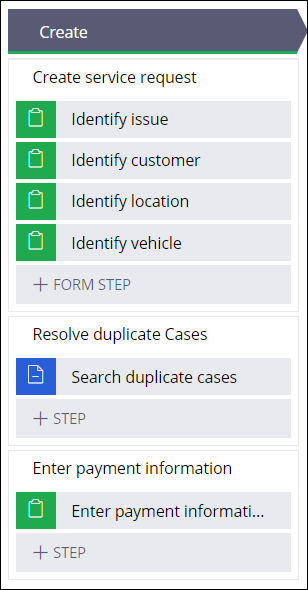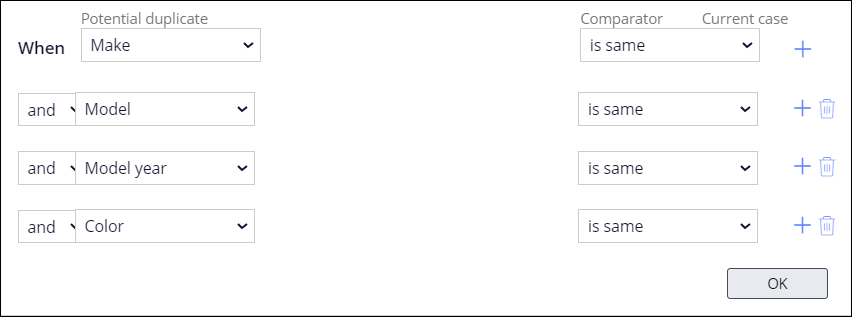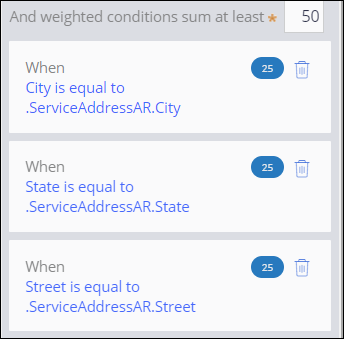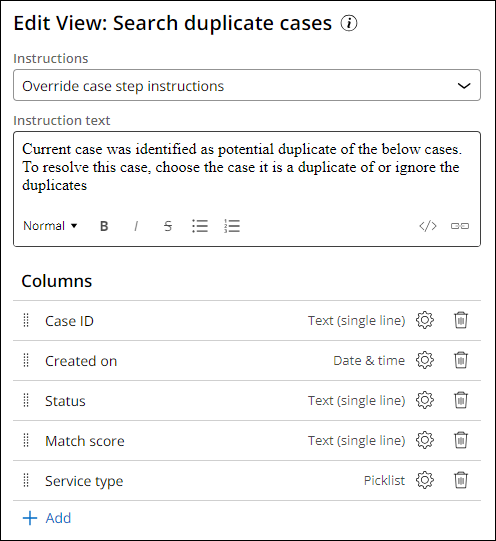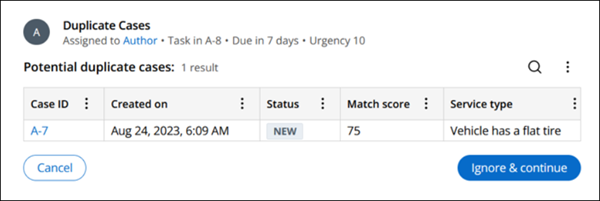BAの重複ケース検索の追加
4 タスク
15 分
シナリオ
DCOセッションで、GoGoRoadのステークホルダーは、各顧客インシデントにおいて1つのAssistance Requestケースのみが処理されるようにしたいと考えていると発言しました。 たとえば、顧客は自分がいる正確な場所を判断できないことがあります。 顧客が同じ車両についての、しかし場所が少々異なる複数のリクエストを送信すると、アプリケーションは新しいケースを重複ケースとして識別します。
このビジネス要件に対応するため、プロジェクトチームはPega Platform™のすぐに使える重複ケース検索機能を使用しています。 指定された基準に基づいて、重複している可能性があるケースが特定された場合、ユーザーは既存のケースを終了するか、ワーニングを無視して続行するかを選択できます。 重複する可能性のあるケースを早期に特定することで、Pegaのクライアントは時間、コスト、リソースを節約できます。
ユーザーストーリー
GoGoRoadのCSRとして、重複している可能性のあるAssistance Requestケースを自動的に特定し、1件のインシデントに対処するために複数のリソースを派遣しないようにしたいと考えています。
システムアーキテクトが文書化したテクニカルノート
- Assistance Requestケースは、次の4つの車両関連フィールドの値が同じ場合に、重複として識別されます。
- Make
- Model
- Model year
- Color
- Assistance Requestケースは、次の3つのService addressフィールドのうち2つの値が同じ場合に、重複として識別されます。
- City
- State
- Street
- 重複ケースが特定された場合、CSRは現在のケースを重複として解決するか、重複ケースのワーニングを無視してケースを続行するかを選択できます。
以下の表は、チャレンジに必要なログイン情報をまとめたものです。
| ロール | ユーザー名 | パスワード |
|---|---|---|
| ビジネスアーキテクト | author@gogoroad | pega123! |
補足: 練習環境では、複数のチャレンジの完了をサポートする場合があります。 その結果、チャレンジのウォークスルーに表示される設定は、お客様の環境と完全に一致しない場合があります。
チャレンジ ウォークスルー
詳細なタスク
1 Search duplicate casesオートメーションの追加
補足: このチャレンジの目的上、データリレーションシッププロパティで重複ケース検索をサポートするため、該当するプロパティを提示しています。
- チャレンジのPegaインスタンスに、以下のログイン情報を入力します。
- User nameフィールドに「author@gogoroad」と入力します。
- Password フィールドに「pega123!」と入力します。
- App Studioのナビゲーションペインで、「Case types」>「Assistance Request」をクリックして、「Assistance Request」ケースタイプを開きます。
- Create ステージにカーソルを合わせて、縦三点リーダーアイコンをクリックし、ステージ設定メニューを開きます。
- ステージ設定メニューで「Add process」>「New process」をクリックして、新規プロセスをCreateステージに追加します。
- 新規プロセスのラベルフィールドで、「Resolve duplicate cases」と入力します。
- 「Resolve duplicate Cases」プロセスで、「Step」>「More」>「Automations」>「Search duplicate Cases」 > 「Select」をクリックして、「Search duplicate Cases」オートメーションステップをプロセスに追加します。
- Create (4)という名前のCollect Informationステップで、削除アイコンをクリックすると、ステップがプロセスから削除されます。
- Drag handle を使用してCreate service requestプロセスにあるResolve duplicate casesプロセスをドラッグすると、Createステージが以下の画像のようになります。
2 基本条件の定義
- Search duplicate Casesステップをクリックして、右側のコンテキスチャルプロパティパネルを開きます。
- コンテキスチャルプロパティパネルで、「Add basic condition」をクリックし、基本条件を設定するダイアログボックスを開きます。
- Potential duplicateリストで、Vehicle information - Data relationship セクションまでスクロールダウンし、「Make」を選択します。
- Comparatorリストで、デフォルト値がis sameであることを確認します。
- Comparatorリストの右側にある「Add a row」アイコンをクリックして行を追加します。
- 手順3~5を繰り返して、次の表の値で基本条件を設定します。
潜在的な重複 比較演算子 Model is same Model year is same Color is same - 「OK」をクリックして、ダイアログボックスを閉じます。
3 荷重条件の定義
- Search duplicate CasesステップのコンテキスチャルプロパティパネルにあるAnd weighted conditions sum at leastフィールドに、「50」と入力します。
- 「Add weighted condition」をクリックしてダイアログボックスを開き、荷重条件を設定します。
- 「Weight (0-100)」フィールドに、「25」の値を入力します。
- Potential duplicateリストのService address (AR) - Data relationshipセクションで、「City」を選択します。
- Comparatorリストにis equal toのデフォルト値があることを確認する必要があります。
- Current Caseフィールドの右側にある「Select values」をクリックしてSelect valuesダイアログボックスを表示します。
- 「Type」リストで、「Another field」を選択してドロップダウンリストを表示します。
- ドロップダウンリストのService address (AR) - Data relationshipセクションで、「City」を選択します。
- 「Submit」をクリックして現在のケースで「.ServiceAddressAR.City」を選択し、荷重条件のダイアログボックスに戻ります。
- ダイアログボックスで「OK」をクリックして、最初の荷重条件の設定を終了します。
- 手順2~10を繰り返し、次の値を使用してさらに2つの荷重条件を追加します。
荷重 潜在的な重複 比較演算子 現在のケース 25 .ServiceAddress.State is equal to .ServiceAddressAR.State 25 .ServiceAddress.Street is equal to .ServiceAddressAR.Street - をクリックして、作業を保存します。
4 Search duplicate Casesビューの設定
- Search duplicate casesステップのコンテキスチャルプロパティパネルで、「Configure View」をクリックします。
- Columnsセクションで、Add > Service type > Add をクリックして、Service typeフィールドをSearch duplicate Casesビューに追加します。
- Submitをクリックしてビューを保存します。
- 「Save」をクリックして、Assistance Requestケースタイプへの変更を適用します。
作業の確認
補足: Validate requestステップのApprove をクリックしてもServiceステージがロードされない場合は、ケースライフサイクルに戻ります。 「Preview」をクリックします。 ナビゲーションパネルで、「Create > Assistance Request」をクリックします。 「作業の確認」セクションの手順2からやり直します。
- Assistance Requestケースタイプで、「Save and run」をクリックして新しいAssistance Requestケースを作成します。
- Identify issueステップで、サービスタイプを選択し、をクリックします。
- Identify customerステップで顧客を選択し、をクリックします。
- Identify locationステップでは、「City」、「State」、「Street」の各フィールドに一致する可能性のある条件を入力します。
- Identify vehicleステップでは、「Make」、「Model」、「Model year」、「Color」の各フィールドに一致する条件を入力します。
- ケースをEnter payment informationステップに進めます。
- ウェブポータルの左上で「Create > Assistance Request」をクリックして、別のAssistance Request ケースインスタンスを作成します。
- Identify issueステップとIdentify customerステップで情報を入力します。
- Identify locationステップでは、手順2の「City」と「State」に同じ値を入力しますが、「Street」フィールドには別の値を入力します。
- Identify vehicleステップでは、手順3の「Make」、「Model」、「Model year」、「Color」に同じ値を入力します。
- 「Submit」をクリックします。
Potential duplicate casesステップが表示されることを確認し、Service typeフィールドが表示されることを確認します。ヒント: ビューに、現在のケースがフォームにリストされているケースの重複である可能性があることが示されます。
このチャレンジは、下記のモジュールで学習したことを実践するための内容です。
このモジュールは、下記のミッションにも含まれています。
If you are having problems with your training, please review the Pega Academy Support FAQs.